Jeedom et Xiaomi Smart Home : installation et configuration
Sommaire
I. Présentation
Dans un article précédent, on a vu comment initialiser la gateway Xiaomi notamment en prévision d'une intégration au sein de Jeedom. Dans cet article, nous allons justement voir comment intégrer la gateway Xiaomi au sein de Jeedom.
Ce qu'il faut savoir déjà, c'est qu'il faudra passer à la caisse. En fait, moyennant 6 euros, vous pourrez obtenir le plug-in Xiaomi sur le market de Jeedom.
Commençons par configurer la gateway.
II. Activer le mode développeur sur la gateway
Pour que la gateway soit pilotable depuis Jeedom, il faut autoriser les accès externes, ce qui nécessite le mode développeur. Voyons comment procéder.
Sur l'application Mi Home, appuyez sur votre gateway pour la manager. Appuyez ensuite sur le bouton en haut à droite (3 points).
Appuyez sur "About".
Maintenant, appuyez 4 - 5 fois sur le numéro de version en bas de l'interface. Au bout d'un moment, un message en chinois va s'afficher rapidement.
Le menu "local area network communication protocol" doit s'afficher, toujours dans "About".
Activez l'option "local area network communication protocol" et notez le mot de passe indiqué. Nous aurons besoin de l'utiliser par la suite.
Appuyez sur "OK" et vous pouvez fermer l'application Mi Home.
III. Installer le plug-in Xiaomi Home
Sur votre Jeedom, je vous propose d'installer le plug-in "Xiaomi Home" en version stable après l'avoir acheté.
Lorsqu'il sera installé, cliquez sur "Activer".
Toujours sur la même page, au niveau de la section "Dépendances" cliquez sur "Relancer" sous "Installation".
A la fin de l'opération, le démon doit être actif (statut "OK").
IV. Intégrer la gateway Xiaomi à Jeedom
Au sein de Jeedom, accédez à "Xiaomi Home" sous "Plugins" puis "Protocole domotique.
Votre passerelle Xiaomi étant déjà configurée, elle doit apparaître automatiquement sous la section "Mes Aqara". Si vous avez déjà associé des périphériques à votre passerelle, comme un capteur de température Xiaomi Aqara, il doit s'afficher aussi. Ce qui était mon cas comme vous pouvez le constater :
Cliquez sur votre gateway pour accéder à son paramétrage, puis :
- Donnez lui un nom
- Indiquez le mot de passe que l'on a récupéré précédemment dans Mi Home dans le champ "Password"
- Indiquez un objet parent si vous souhaitez rattacher cet équipement à l'une de vos pièces
Vous n'avez plus qu'à valider ! Vous pouvez en profiter pour renommer vos autres périphériques Aqara s'il y en a déjà d'associé à votre gateway Xiaomi. Si elle est rattachée à votre dashboard, vous pourrez la piloter :


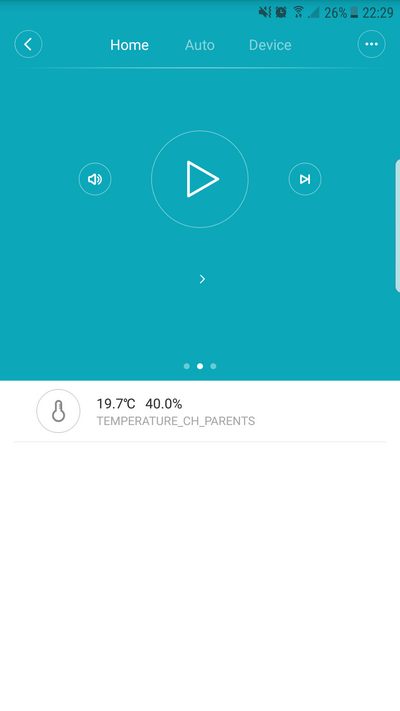
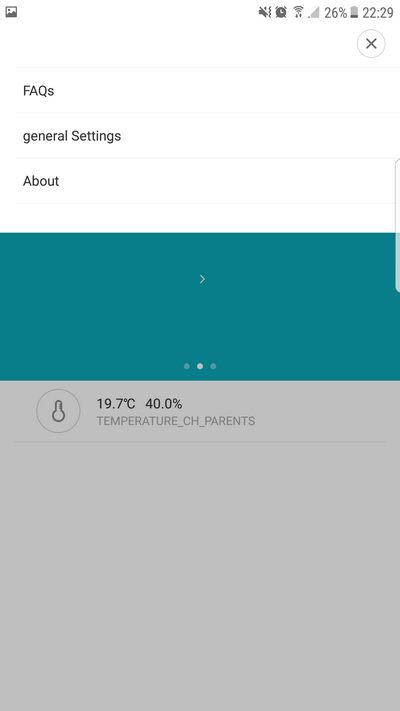
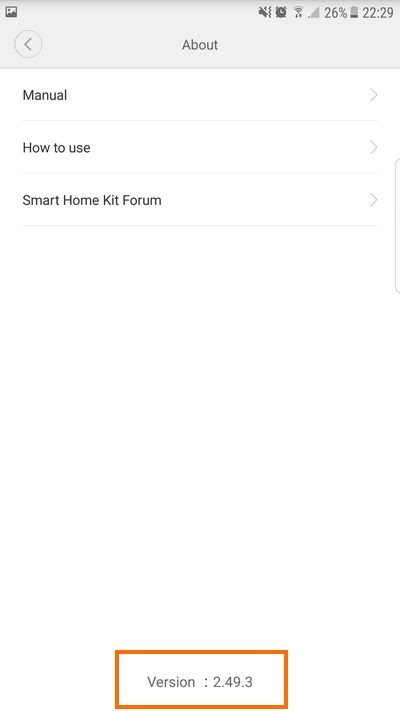
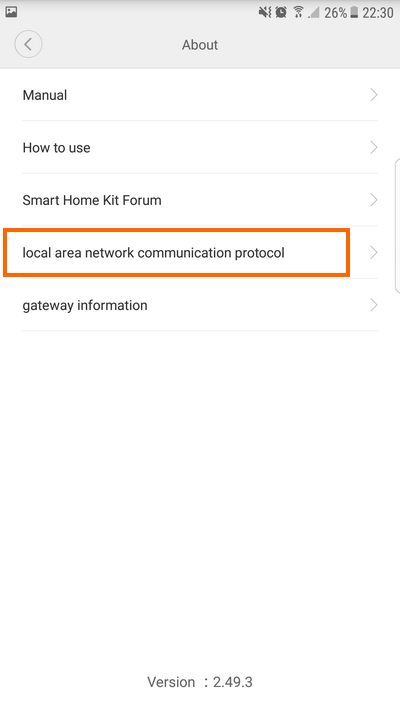
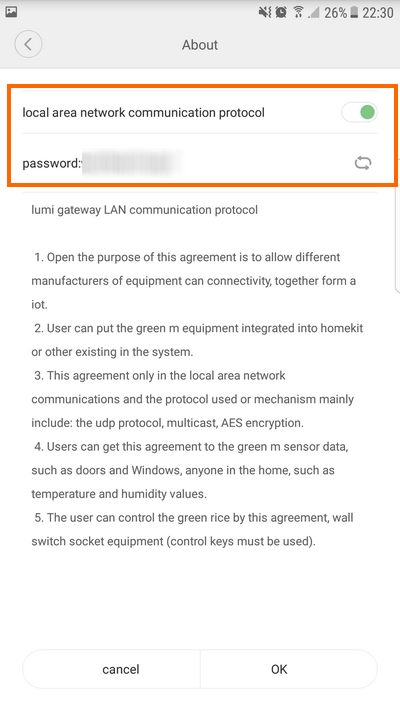
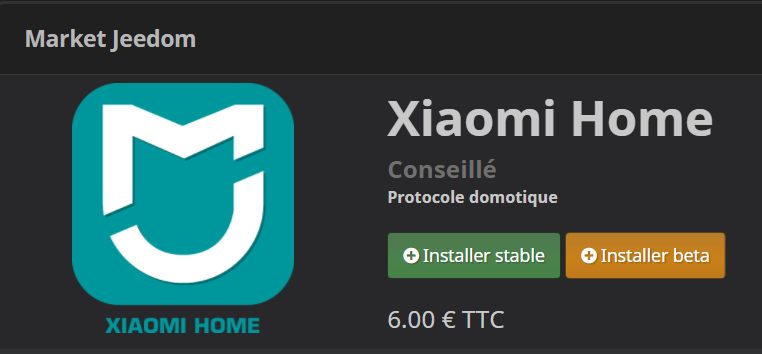
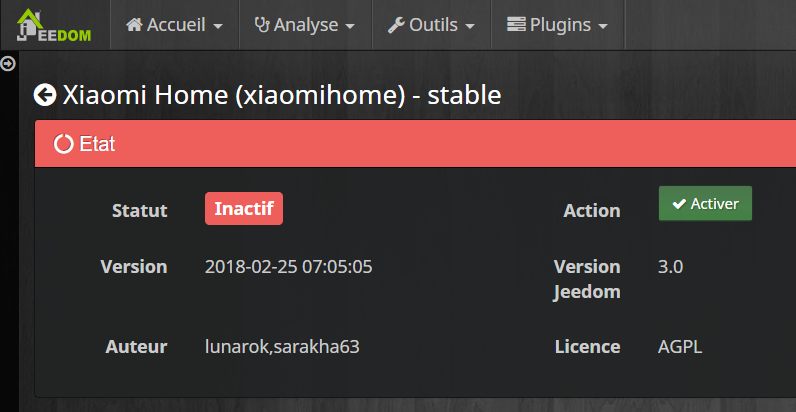
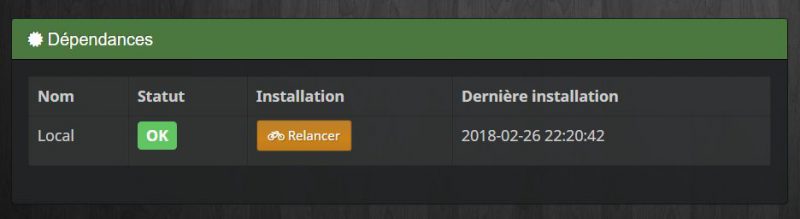
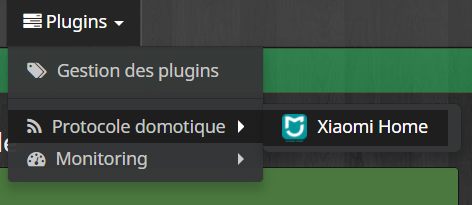
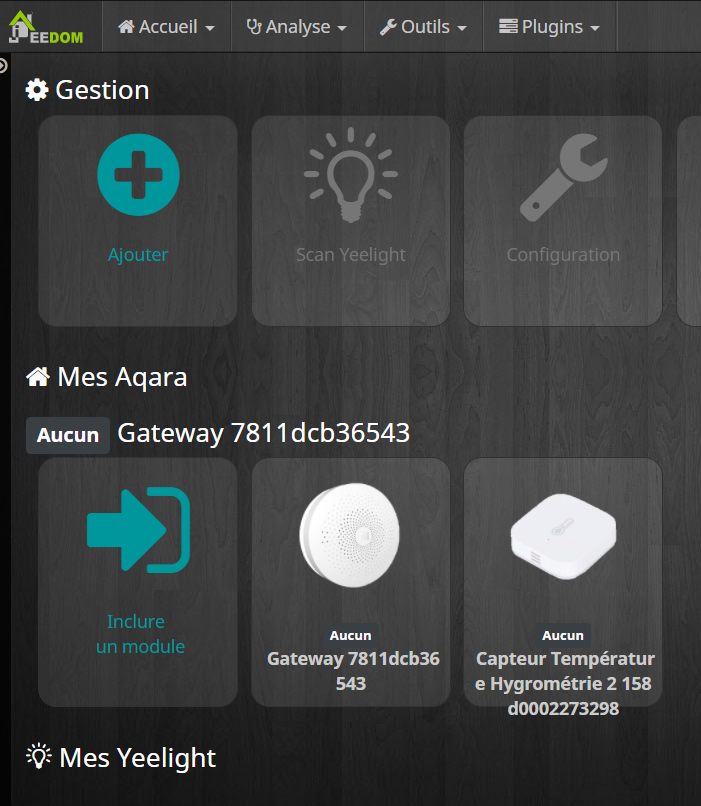
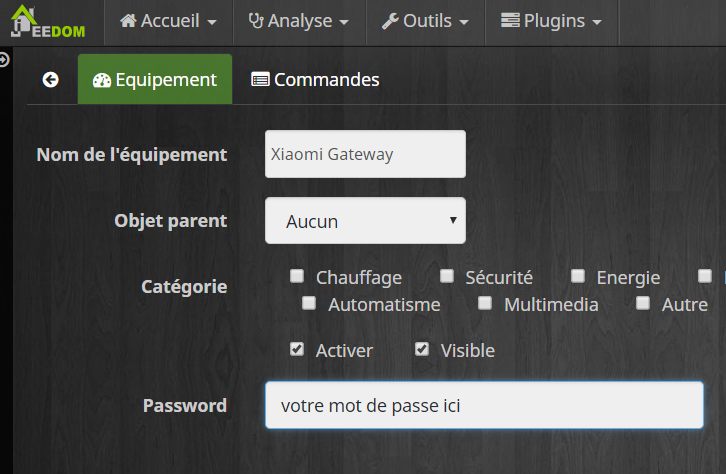
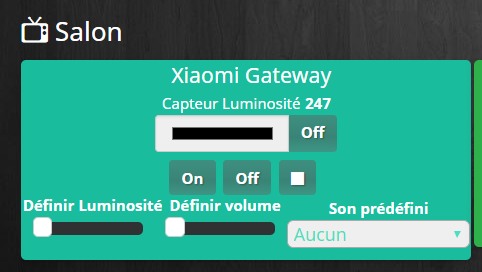









sinon tu peux utilisé zigate
https://zigate.fr/
c’est une clé usb qui permet de communiqué directement avec les objet zigbee
le plugin sur jeedom et en beta mais ca avance
Bonjour,
Merci pour ce tuto, mais là on est dans une situation où tout se passe bien.
Comment faire quand le démon ne redémarre pas ? c’est mon cas. La relance des dépendances a un status OK mais l’état du démon est NOK après redémarrage.
Bonjour,
j’imagine que les menus ont changé depuis. Moi dans « a propos » je n’ai que le lien vers les forums.
Quand j’appuie 5 fois sur la version j’ai bien un message en chinois qui s’affiche brièvement, mais aucune nouvelle option n’apparaît dans le menu.
Quelqu’un a une idée?
Bonjour,
pour ma part, j’ai tapoté plus de 5 fois. Plutôt le double après que le message en chinois n’apparaisse, et là, les menus sont apparus.
Bonjours j’ai un petit soucis avec des modules aqara. J’ai inclus plusieurs interrupteurs et capteurs de températures reconnues par la getaway qui passent en hors ligne au bout de quelques heures. Il me faut les refaire reconnaître pour que cela remarche. J’ai la gateway depuis 1 ans et demi et j’ai jamais eu un problème comme celui ci. Pouvez vous m’aider ? Merci d’avance
Super et merci pour ce tuto !
Par contre avec les dernieres MàJ de Mi Home, impossible de passer la gateway en mode développeur.
L’astuce que j’ai trouvé consiste à telecharger une ancienne version de mi-home sur Android. J’ai pris la version 5.1.30 et ça marche nickel
Bon courage
Avec la version Mi App actuelle (langue en français), j’ai cliqué plusieurs fois rapidement sur le numéro de version (2.73.6) dans « à propos » et ça a fonctionné.
Bonjour je n’ai pas encore acheté de Xiaomi mais je me demande si au lieu d’acheter le getaway je peux passer par un dongle zigate branché sur la box jeedom ?
Merci
c’est le mieux à faire ou la conbee II
Bonsoir,
j’ai essayé plusieurs versions (l’actuelle et des anciennes) mais l’écran LAN n’est pas le même que dans le tuto, du coup pas sûre que ma gw soit en mode dév.
Bien que j’ai coché l’option, noté le mdp, la gateway ne remonte pas dans le plugin jeedom (tout est ok, dépendances, démon).
Ca prend combien de temps ? Il faut rester sur la page de conf du plugin ? La page de liste des équipements ?
Merci d’avance,
salut ,
Luumia méme situation que toi.
depuis ces quelques jours à tu trouver une solution ?
Merci
Paul
Bonjour,
Même problème que Luunia également.
En attente d’une solution car j’ai essayé beaucoup de choses mais sans résultat pour le moment!
Merci pour nous
Bonjour,
meme situation que Luunia… je désespere…..
Bonjour,
Ma gateway utilise le firmware 1.4.1_170.0158 (dernier en date) et la version est 2.75.3, je viens de tester à nouveau j’accède bien aux options LAN. Vos équipements sont biens à jour ? Dans les paramètres régionaux, vous êtes bien sur « Chine » ?
Cordialement,
Florian
Salut Florian,
Je suis également dans le même cas.
J’avais une installation tout à fait fonctionnel, j’ai changer un routeur donc obliger de tout reconnecté pour repartir de zéro. L’application sur android s’appelle désormais XIAOMI HOME sur android et en effet le menu présente une différence, en triple cliquant sur les 3 points on a bien un menu qui apparait mais il est nommé « Wireless communication protocole » même activé et qui pourtant donne bien le même password pour ma gateway que j’utilisai avant je n’obtiens pas la remonté de la passerelle après l’installation du plugin dans jeedom.
Si tu as une idée
Merci d’avance
Salut Sam,
Je vais refaire des tests avec ma passerelle et je te fais un retour.
Florian
Bonjour,
J’ai le même souci. La gateway ne remonte pas dans le plugin. Avez vous trouvé une solution ?
Merci beaucoup
Meme souci… tout le monde est coincé ?
Bonjour, j’ai acheté le nouveau hub gateway xiaomi qui se branche maintenant sur fil et non sur la prise en direct et sans lumière (l’ancienne marchait bien mais s’est cassée). Tout est nickel sur l’application Xiaomi home, mais impossible le voir cette nouvelle gateway sur jeedom et pas de password dans les paramètres. Quelqu’un est dans le même cas que moi ? merci pour vos retours.